Cov txheej txheem:
- Kauj ruam 1: Rub Win32 Disk Imager
- Kauj ruam 2: Khiav teeb
- Kauj Ruam 3: Sau thiab Npe rau Koj Txoj Haujlwm
- Kauj ruam 4: Desktop Shortcut
- Kauj ruam 5: Pom zoo
- Kauj Ruam 6: Ua tiav Win32 Disk Imager
- Kauj Ruam 7: Rub tawm Cov Txheej Txheem Ua Haujlwm
- Kauj ruam 8: Unpack Download
- Kauj Ruam 9: Ntxig SD Card
- Kauj ruam 10: Xaiv Cov Ntaub Ntawv
- Kauj ruam 11: Rub tawm
- Kauj Ruam 12: Txuas rau Raspberry Pi
- Kauj Ruam 13: Teeb Lub Tebchaws
- Kauj ruam 14: Lo lus zais
- Kauj ruam 15: Yuav luag tiav

Video: Yuav Ua Li Cas Txhim Kho Cov Txheej Txheem Ua Haujlwm ntawm Raspberry Pi: 15 Cov Kauj Ruam (nrog Duab)

2024 Tus sau: John Day | [email protected]. Kawg hloov kho: 2024-01-30 09:27

Raspberry Pi yog lub khoos phis tawj me me uas tuaj yeem txuas rau lub khoos phis tawj saib xyuas thiab siv tus qauv keyboard thiab nas ua rau tus neeg siv kawm paub ntau ntxiv txog kev ua haujlwm. Koj tuaj yeem tsim koj tus kheej Internet of Things ntaus ntawv nrog nws.
Raspberry Pi zoo li lwm lub khoos phis tawj feem ntau tsis ua haujlwm yam tsis muaj Operating System. Kev ua haujlwm yog ib qho program uas tau ntim rau hauv lub cim xeeb tom qab pib khoos phis tawj thiab tswj hwm kho vajtse.
Txhawm rau kom tau txais kev ua haujlwm ntawm Rasberry Pi, koj xav tau:
- Raspberry Pi
- SD daim npav (nyiam dua ib qho huv)
- Lub khoos phis tawj ua haujlwm (Kuv tau ua nws tus kheej ntawm lub khoos phis tawj Windows)
- Saib
- Mus
- Cov keyboard
Ad ua ntej koj yuav tsum tau txais lub operating system ntawm daim npav SD ua ntej koj tuaj yeem muab tso rau hauv de Raspberry Pi. Yog li koj xav tau cov ntaub ntawv IMG, yog li koj tuaj yeem tso Cov Txheej Txheem Ua Haujlwm hauv SD daim npav. Kuv tau muab phau ntawv qhia rau hauv cov kauj ruam:
Kauj Ruam 1 txog 6: tab tom pab koj rub rub cov ntawv IMG.
Kauj Ruam 7 txog 11: Tau txais qhov kev xaiv ua haujlwm (Raspbian) ntawm SD daim npav.
Kauj Ruam 12 txog 15: SD daim npav tso rau hauv Raspberry Pi
Kuv tau xaiv rau IMG cov ntaub ntawv (Win32 Disk Imager) thiab kev ua haujlwm (Raspbian) vim tias lawv paub zoo. Yog li ntawd muaj cov ntaub ntawv ntxiv rau koj, yog tias koj xav saib mus rau qee yam.
Kauj ruam 1: Rub Win32 Disk Imager
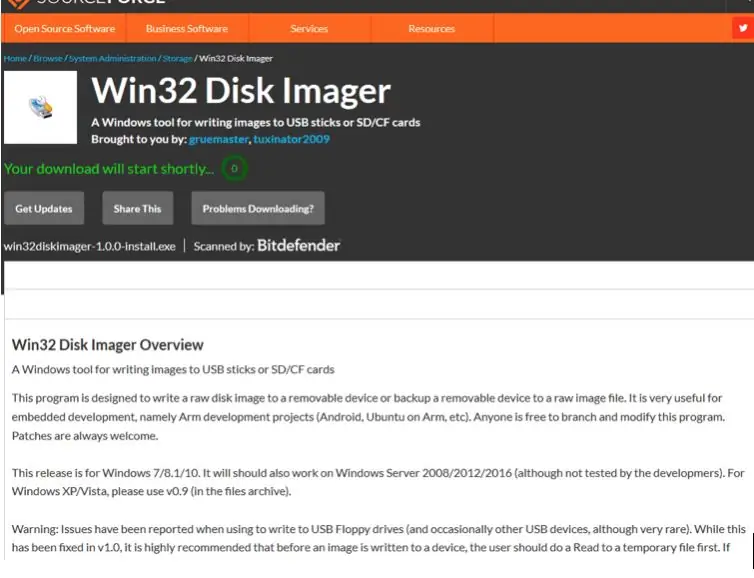
Thawj kauj ruam kom tau txais kev ua haujlwm ntawm Raspberry Pi yog rub Win32 Disk Imager. Win32 Disk Imager yog daim ntawv thov uas ua rau nws muaj peev xwm tso lub operating system ntawm daim npav SD.
Rub tawm Win32DiskImager rau Raspberry Pi los ntawm
Thaum koj tau rub tawm cov ntawv nws yuav nyob hauv zip file (feem ntau yuav nyob hauv koj li kev rub tawm), koj yuav tsum unpack qhov no thiab rho tawm kom mus ntxiv thiab nyem rau ntawm qhov teeb tsa.
Kauj ruam 2: Khiav teeb
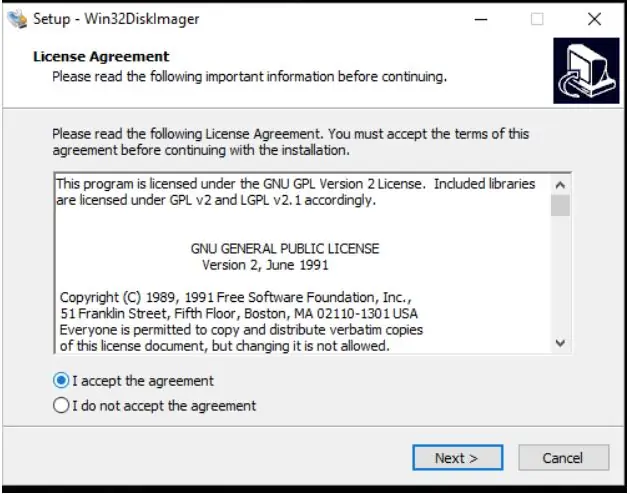
Nov yog qhov koj tau pom thaum koj tau qhib rub tawm Win32 Disk Imager.
Khiav lub teeb thiab pom zoo rau cov nqe lus ntawm daim ntawv tso cai.
Kauj Ruam 3: Sau thiab Npe rau Koj Txoj Haujlwm
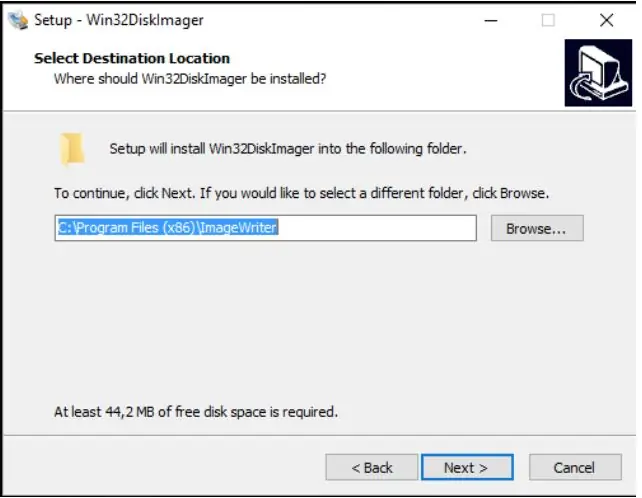
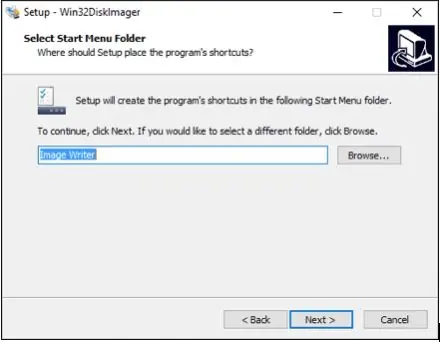
3.1 Xaiv daim nplaub tshev uas koj xav nruab qhov program. Qhov no yog txhua yam rau koj, nyob qhov twg koj xav muab nws tso rau hauv koj lub computer.
3.2 Koj muaj qhov kev xaiv rau npe lub npe lossis xaiv lwm qhov sib txawv, peb hais kom khaws lub npe raws li tau hais los ntawm txoj haujlwm.
Kauj ruam 4: Desktop Shortcut
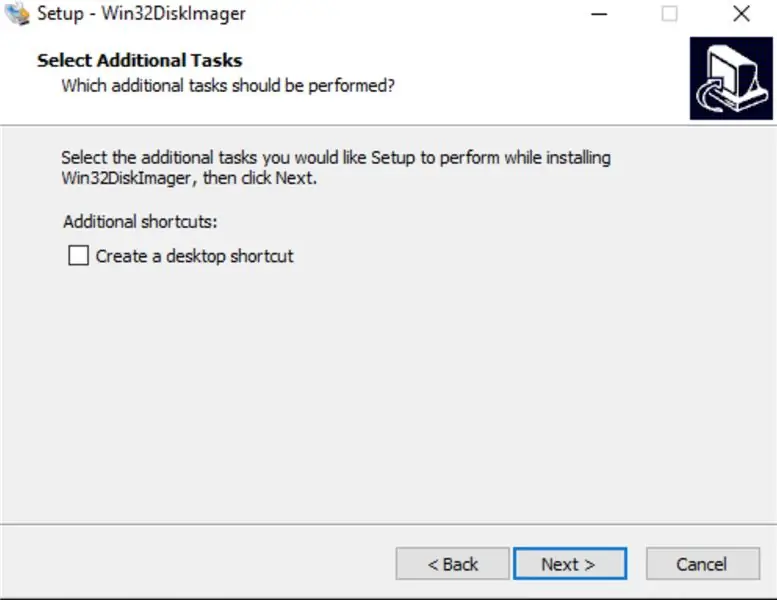
Xaiv seb koj puas xav kom muaj lub desktop luv (koj tuaj yeem tso qhov luv tom qab).
Kauj ruam 5: Pom zoo
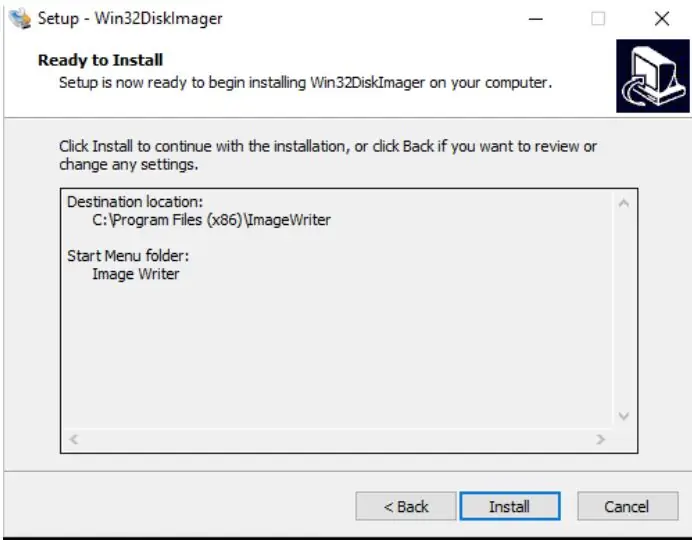
Ib lub vijtsam lees paub yuav tshwm tuaj tom qab xaiv tom ntej los xaus qhov koj nyiam, nyem rau Nruab.
Kauj Ruam 6: Ua tiav Win32 Disk Imager
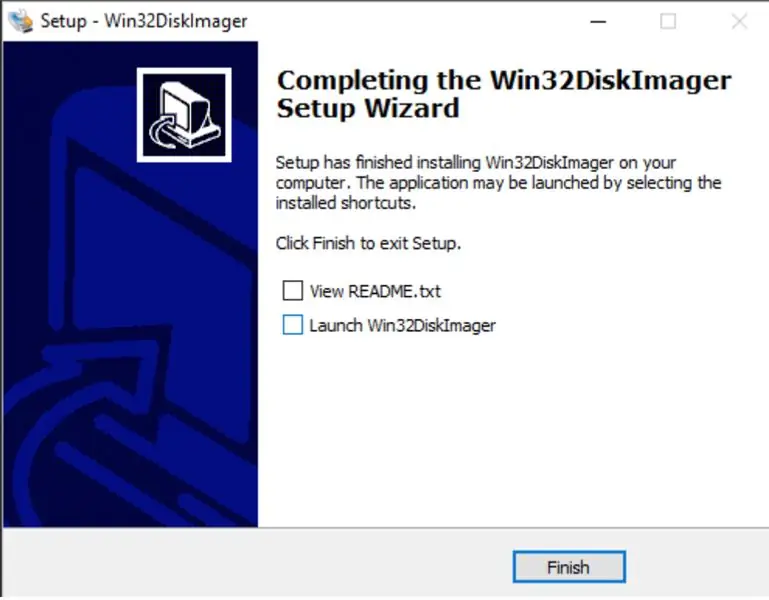
Raws li nws yog lub teeb pom kev zoo qhov kev teeb tsa yuav ua tiav sai li qhov kawg ntawm lub vijtsam yuav tshwm thiab nug yog tias koj xav ua qhov program ncaj qha. Tam sim no peb yuav tsis ua haujlwm raws li peb xav tau OS cov ntaub ntawv tseem yuav tsum rub tawm.
Kauj Ruam 7: Rub tawm Cov Txheej Txheem Ua Haujlwm
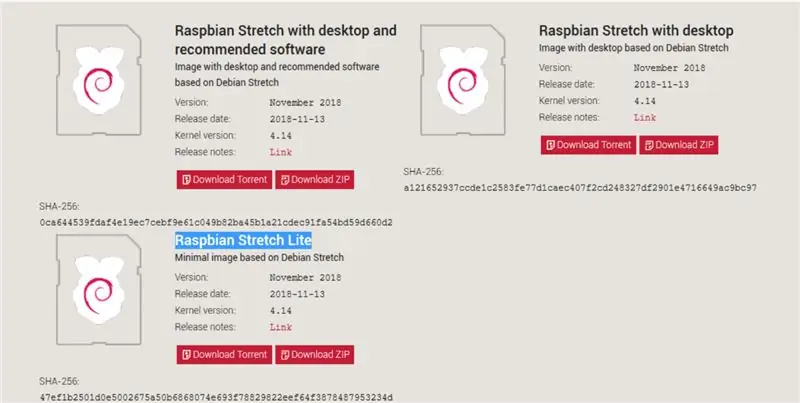
Rub tawm Raspberry PI OS hu ua Raspbian los ntawm https://www.raspberrypi.org/downloads/raspbian thiab kuv pom zoo kom Raspbian Stretch Lite raws li nws tau rub tawm version uas yog me dua los rub tawm.
Kauj ruam 8: Unpack Download

Thaum rub tawm koj yuav tsum tau ntim cov ntaub ntawv.rar thiab muab tso rau hauv daim nplaub tshev kom nws tuaj yeem siv rau kev teeb tsa xws li saum toj no.
Kauj Ruam 9: Ntxig SD Card
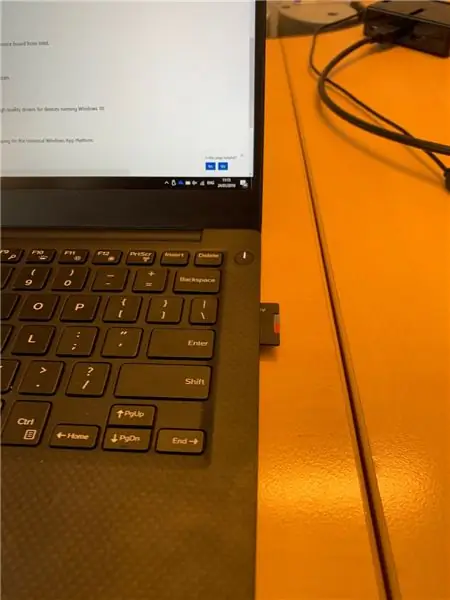
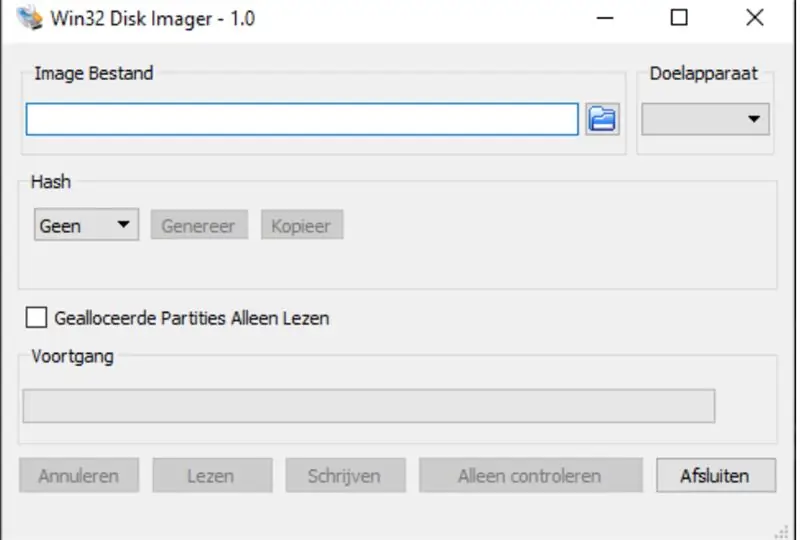
Ntxig koj daim npav SD thiab tom qab ntawd khiav Win32DiskImager.exe.
Kauj ruam 10: Xaiv Cov Ntaub Ntawv
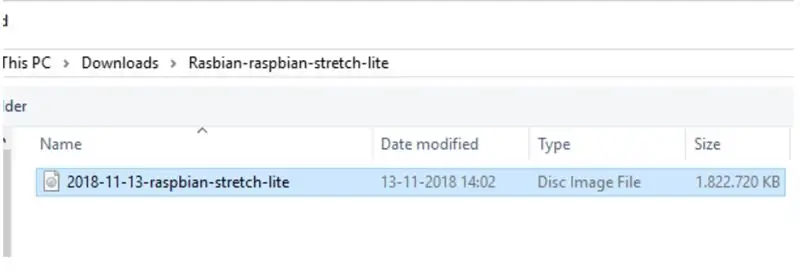
Xaiv cov ntawv uas koj nyuam qhuav rub tawm los ntawm kev tshawb nrhiav rau cov npe uas koj tau xaiv.
Kauj ruam 11: Rub tawm
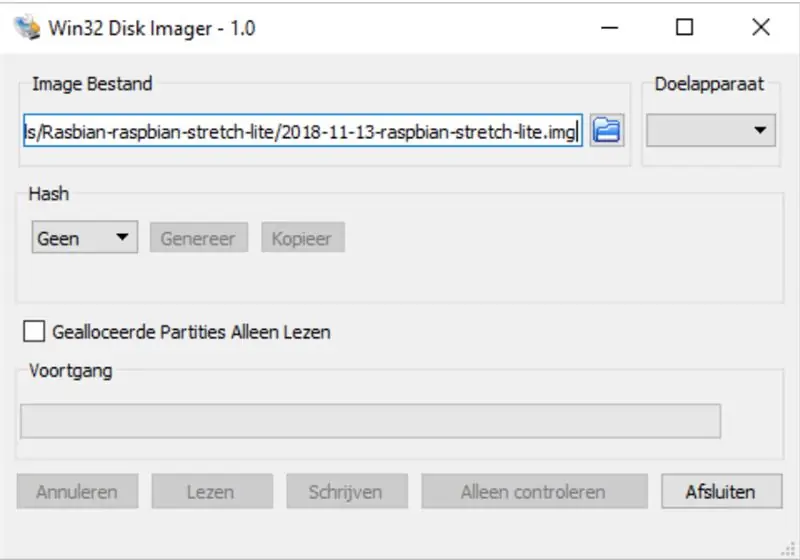
Thaum xaiv koj cov duab tau raug rub thiab nws lub sijhawm los sau cov ntawv rau hauv daim npav SD.
Thaum nws ua tiav koj npaj txhij mus, ntxig koj daim npav SD rau hauv Raspberry Pi. Tom qab koj tau popped hauv SD daim npav OS yuav khiav (qhov no tau ua tiav) thiab Raspberry PI tau npaj los siv.
Kauj Ruam 12: Txuas rau Raspberry Pi

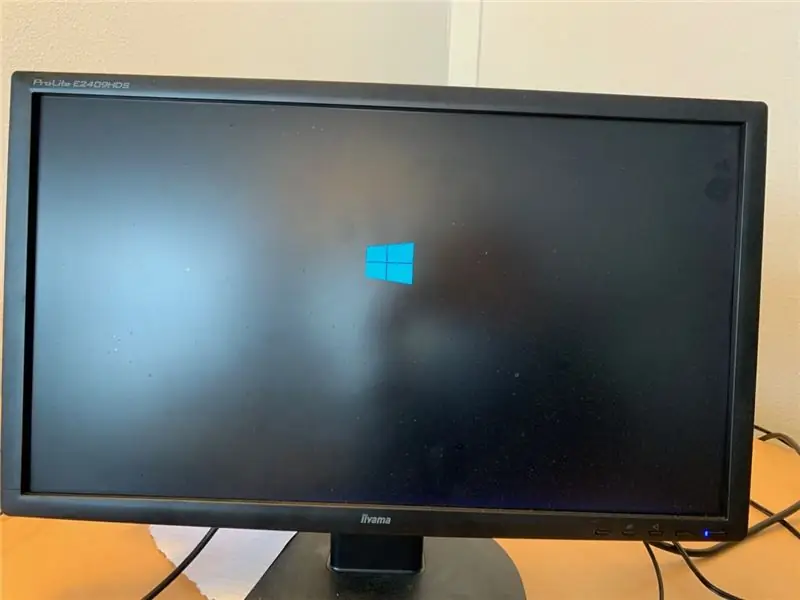
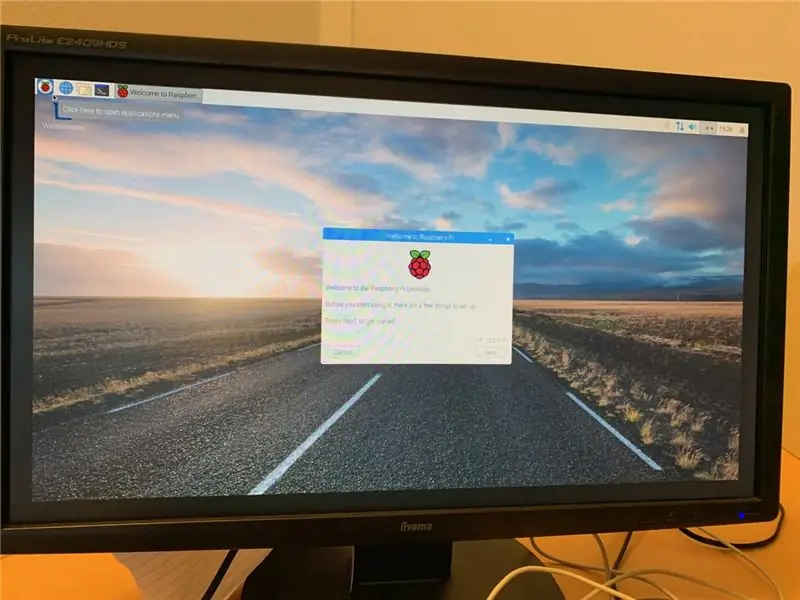
12.1 Thaum koj tau nthuav daim npav SD rau hauv Raspberry Pi. Koj tseem tuaj yeem tso qee yam xws li saib, nas, thiab keyboard. Tam sim no koj muaj koj lub computer me me. Tab sis muaj ob peb kauj ruam me ntsis ntxiv kom tiav.
12.2 Nws tuaj yeem siv sijhawm me ntsis uas Raspberry Pi khau raj lub kaw lus.
12.3 Thaum koj pom daim duab kawg koj tuaj yeem nyem rau tom ntej.
Kauj Ruam 13: Teeb Lub Tebchaws
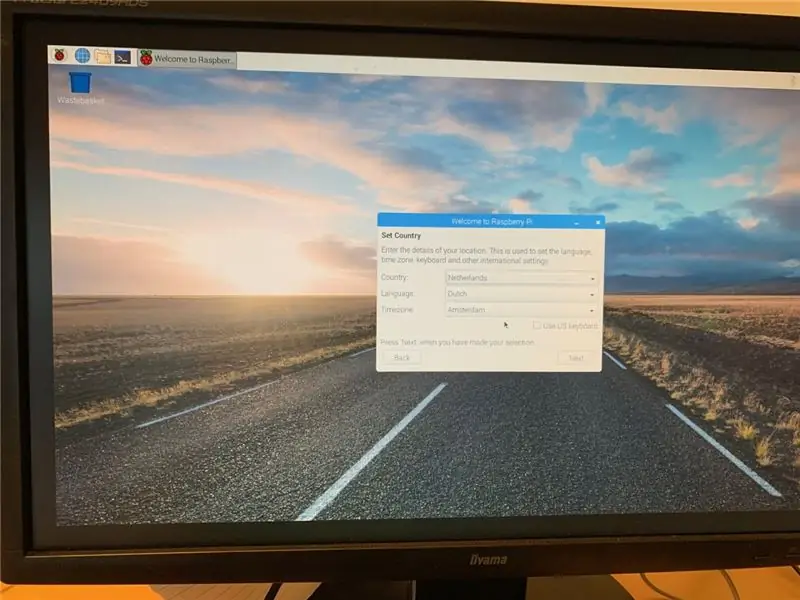
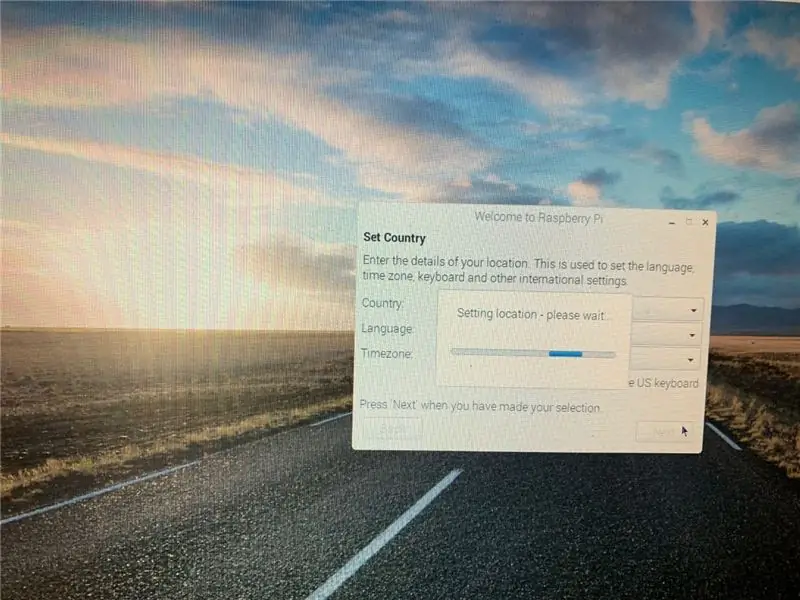
Qhov tom ntej uas koj pom yog teeb tsa koj qhov chaw nyob. Qhov ntawd yooj yim rau cov lus, thaj tsam sijhawm, thiab cov keyboard thiab lwm qhov chaw thoob ntiaj teb.
Kauj ruam 14: Lo lus zais
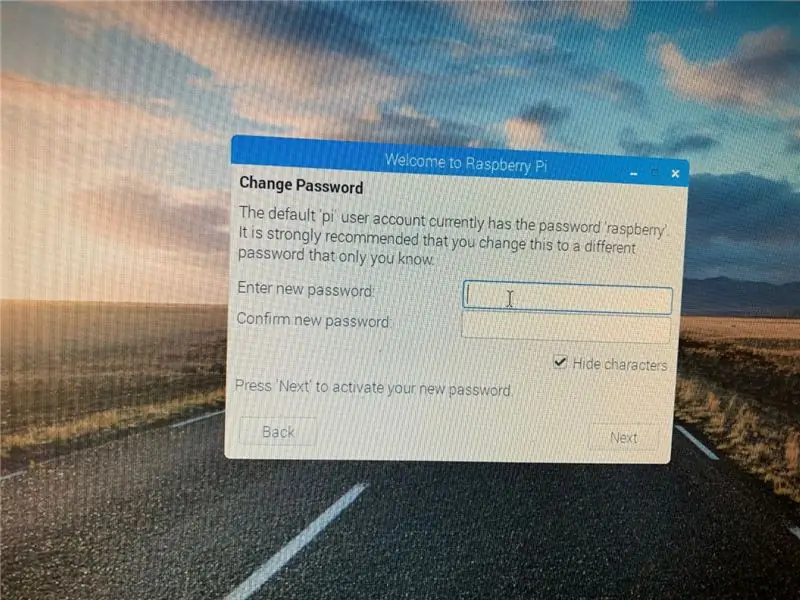
Xav txog koj tus kheej lo lus zais, vim nws nyob hauv hom tsis raug.
Kauj ruam 15: Yuav luag tiav
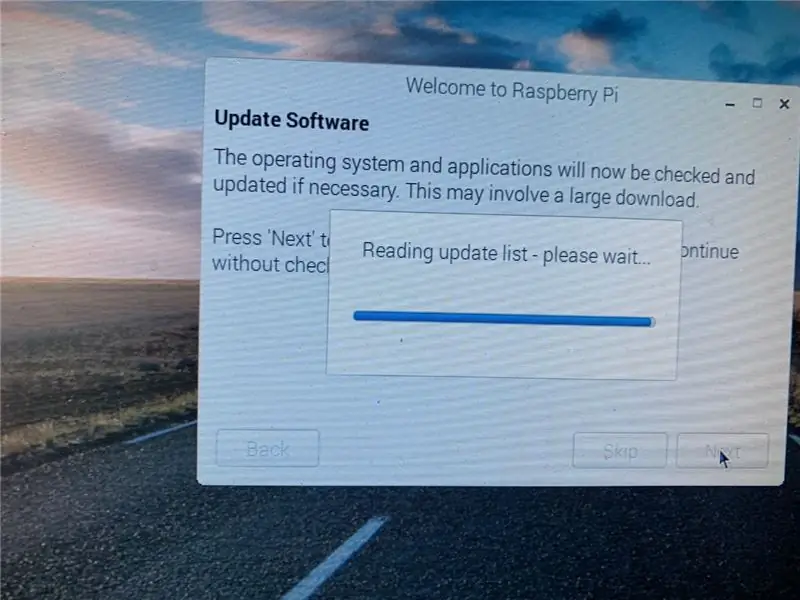
Kauj ruam kawg yog koj hloov kho software, yog li lub operating system thiab daim ntawv thov yuav raug tshuaj xyuas thiab thaum tsim nyog yuav tsum tau hloov kho tshiab.
Nrog koj zoo siab tam sim no koj tuaj yeem pib tsim koj tus kheej IoT ntaus ntawv nrog Raspberry Pi.
Pom zoo:
Xim Txheej Txheem Txheej Txheem: Arduino Raws Li Txheej Txheem Nrog Ob Txoj Siv: 8 Kauj Ruam

Xim Txheej Txheem Txheej Txheem: Arduino Raws Li Txheej Txheem Nrog Ob Txoj Siv: Kev thauj mus los thiab/lossis ntim khoom ntawm cov khoom thiab cov khoom hauv thaj chaw ua haujlwm tau ua tiav siv cov kab ua siv siv txoj siv thauj khoom. Cov menyuam no pab txav cov khoom ntawm ib kis mus rau lwm qhov nrog qhov nrawm. Qee qhov kev ua lossis kev qhia paub ua haujlwm yuav yog
Cov Txheej Txheem Hluav Taws Xob rau FTC Robots - Cov Txheej Txheem thiab Cov Lus Qhia: 4 Cov Kauj Ruam

Muaj Cov Txheej Txheem Hluav Taws Xob rau FTC Neeg Hlau - Cov Txheej Txheem thiab Cov Lus Qhia: Ntau pawg FTC tso siab rau cov txheej txheem thaiv yooj yim thiab cov cuab yeej los teeb tsa hluav taws xob rau lawv cov neeg hlau. Txawm li cas los xij, cov txheej txheem yooj yim no thiab cov ntaub ntawv yuav tsis txaus rau cov kab hluav taws xob xav tau ntau dua. Txawm hais tias koj pab neeg tab tom siv kev paub ntau dua
Kev txhim kho Cov Ntawv Thov Siv GPIO Pins ntawm DragonBoard 410c Nrog Android thiab Linux Cov Txheej Txheem Ua Haujlwm: 6 Cov Kauj Ruam

Kev txhim kho Cov Ntawv Thov Siv GPIO Pins ntawm DragonBoard 410c Nrog Android thiab Linux Cov Txheej Txheem Ua Haujlwm: Lub hom phiaj ntawm qhov kev qhia no yog los qhia cov ntaub ntawv xav tau los tsim daim ntawv thov siv GPIO tus pin ntawm DragonBoard 410c kev nthuav dav qis. Cov ntawv qhia no nthuav qhia cov ntaub ntawv txhawm rau txhim kho daim ntawv thov siv GPIO pins nrog SYS ntawm Andr
D4E1: Kev nyeem ntawv-cuab yeej 2.0 (Txheej Txheem Txheej Txheem Txheej Txheem): 9 Cov Kauj Ruam (nrog Duab)

D4E1: Kev nyeem ntawv-cuab yeej 2.0 (Txheej Txheem Txheej Txheem Txheej Txheem): Cov ntaub ntawv:-Ob tus tub ntxhais kawm Muaj cov khoom lag luam tsim qauv hauv Kortrijk (Belgium) tuaj nrog cov cuab yeej nyeem ntawv no. Peb pib raws qhov tsim qauv uas twb muaj lawm thiab tau txhim kho nws mus rau lwm qhov kev tsim. Kev nyeem ntawv-cuab yeej thaum xub thawj tau raug txhim kho rau cli & nte
Nthuav nthuav Cov Txheej Txheem Qhia rau Tus Tsim Qauv-Txheej Txheem Txheej Txheem Tswj- Loop Nqe Lus: 8 Kauj Ruam

Nthuav nthuav Cov Txheej Txheem Qhia rau Tus Tsim-Txheej Txheem Txheej Txheem- Loop Nqe Lus: Cov Txheej Txheem Txheej Txheem- Loop Nqe Lus Los ntawm tshooj no, koj yuav ntsib nrog qhov tseem ceeb thiab muaj zog paub txog-Loop Nqe Lus. Ua ntej nyeem tshooj no, yog tias koj xav kos 10,000 lub voj voos hauv txoj haujlwm, koj tsuas tuaj yeem ua nrog lub suab
